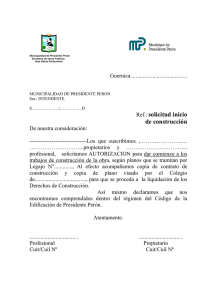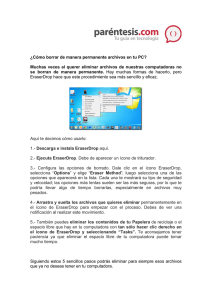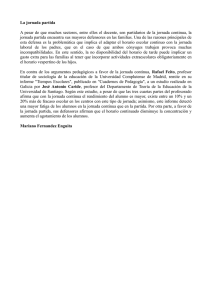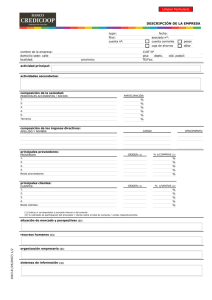Instructivo Formulario Interactivo
Anuncio
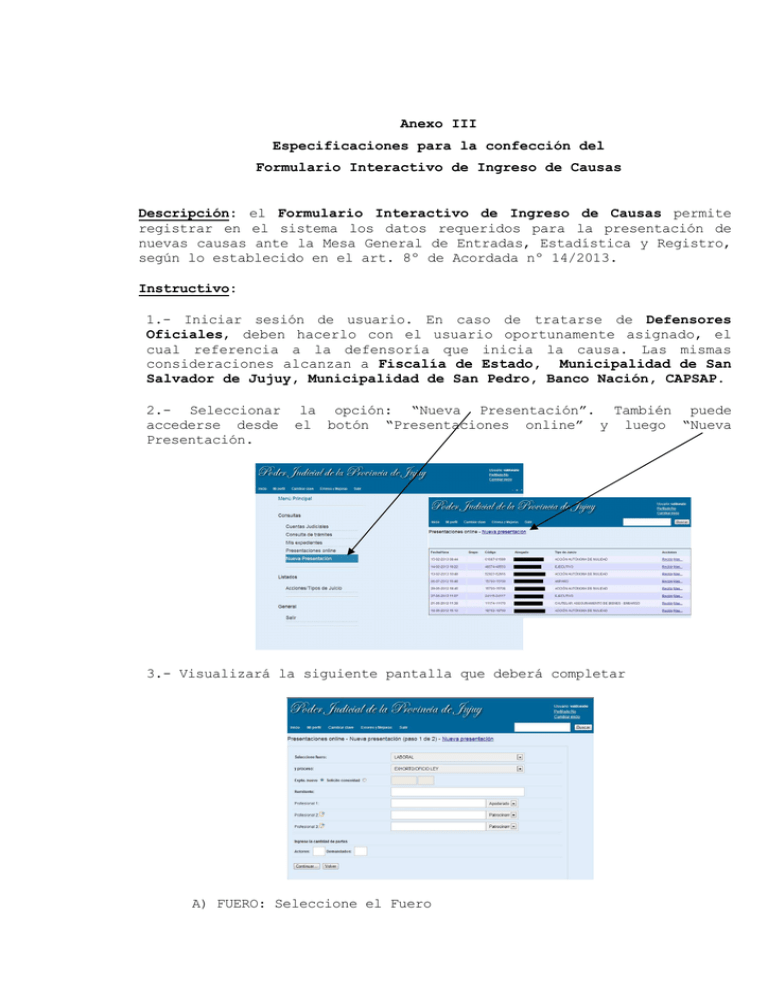
Anexo III Especificaciones para la confección del Formulario Interactivo de Ingreso de Causas Descripción: el Formulario Interactivo de Ingreso de Causas permite registrar en el sistema los datos requeridos para la presentación de nuevas causas ante la Mesa General de Entradas, Estadística y Registro, según lo establecido en el art. 8º de Acordada nº 14/2013. Instructivo: 1.- Iniciar sesión de usuario. En caso de tratarse de Defensores Oficiales, deben hacerlo con el usuario oportunamente asignado, el cual referencia a la defensoría que inicia la causa. Las mismas consideraciones alcanzan a Fiscalía de Estado, Municipalidad de San Salvador de Jujuy, Municipalidad de San Pedro, Banco Nación, CAPSAP. 2.- Seleccionar la opción: “Nueva Presentación”. También puede accederse desde el botón “Presentaciones online” y luego “Nueva Presentación. 3.- Visualizará la siguiente pantalla que deberá completar A) FUERO: Seleccione el Fuero B) TIPO DE PROCESO/ACCIÓN/JUICIO: Seleccione el Tipo de Proceso que desea iniciar. El proceso debe elegirse de una lista desplegable preestablecida. C) CONEXIDAD SOLICITADA: Debe utilizarse esta opción, cuando se solicitare radicación directa por vinculación a un proceso ya iniciado, y sólo por aplicación de las reglas especiales de competencia establecidas en los arts. 22, 23 y 530 del C.P.C.. Deben completarse también estos datos en caso de iniciarse una solicitud de Beneficio de Justicia Gratuita, cuando el proceso para el cual se lo solicita ya hubiere sido iniciado. D) REMITENTE: En Exhortos y Oficios Ley: se indicará la denominación del juzgado remitente y lugar de asiento del mismo. E) ABOGADOS/DEFENSORES INTERVINIENTES: Deberán incorporarse los datos de todos los letrados o defensores que firman el escrito de iniciación del juicio. De manera predeterminada el sistema identifica al usuario activo como letrado presentante. Si hay otros profesionales además de éste iniciando la presentación debe identificarlos. Si conoce el Nº de matrícula profesional puede ingresarlo directamente presionando carga. . Esto acelera la En caso de tratarse de Defensores Oficiales, Fiscalía de Estado, Municipalidad de San Salvador de Jujuy, Municipalidad de San Pedro, Banco Nación o CAPSAP, opcionalmente pueden indicar -en la/s siguiente/s línea/s- los datos del/los profesional/es que inicia/n la causa. F) CARÁCTER: Seleccionar la opción que corresponda (Apoderado, Patrocinante, Derecho Propio, Defensor Oficial, etc.). En caso de Exhortos/Oficio Ley, deberá seleccionarse la opción Diligenciante. G) CANTIDAD DE PARTES: para continuar con la segunda pantalla, debe indicarle al sistema la cantidad de personas que van a declararse. Deben declararse TODAS las personas. El carácter de dichas personas va a depender del tipo de proceso que se inicia, por ejemplo: - En Procesos Contenciosos, Incidentes, Tercerías, etc. el sistema solicitará cantidad de actor/es y demandado/s. - En Sucesorios, Solicitantes solicitará cantidad de Causantes y - En Pedidos de Concursos o Pedidos de Quiebra, solicitará cantidad de Presunto/s Deudores y Solicitantes - En Adopciones, cantidad de adoptados y solicitantes - En Homologaciones, Divorcios por Presentación Conjunta, Informaciones Sumarias, Autorizaciones Judiciales, el sistema solicitará cantidad de partes. 4.- Presionar el botón “Continuar…” 5.- Con la cantidad de “partes” ingresadas en el paso anterior, el sistema arma una pantalla de ingreso de datos para ser completada. Por ejemplo, en caso de haberse ingresado 3 actores y 5 demandados, la pantalla será: De manera predeterminada el sistema solicita el ingreso de los datos de “Personas Físicas”, graficado con el ícono . Para ingresar un nº de documento, lo hacemos en la casilla correspondiente y luego abandonamos la misma haciendo click en cualquier lugar de la pantalla. Luego de unos segundos aparecerá el nombre de la persona (en caso de encontrarse ya en nuestra base de datos). Si no apareciere, se escribirá según conste en el documento acompañado. Deberán consignarse de forma completa, sin iniciales ni abreviaciones. Si lo que se desea consignar una persona ideal, debemos hacer click sobre el ícono y éste cambiará a y viceversa. En éste caso, el sistema solicitará el ingreso del Nº de CUIT (en caso que lo tuviera). Abandonamos el casillero haciendo click en cualquier lugar de la pantalla, y en unos segundos segundos aparecerá la razón social correspondiente (en caso de encontrarse ya en nuestra base de datos). Si no apareciere, o no fuese una razón social (por ( ejemplo un nombre de fantasía, repartición del estado, etc.), deberá transcribirse literalmente la Razón Social o denominación social. Al definir personas ideales, aparece un ícono asistida por nombre. para la búsqueda Si la persona ingresada no aparece en las búsquedas, será agregada con los datos que Ud. indique, por lo que resulta importante que los verifique y cargue en forma completa. Si se está iniciando un proceso proce sucesorio, , deberá consignar la fecha de fallecimiento del causante haciendo click en el ícono Los datos número de documento y/o número de CUIT, son de carácter obligatorio para los Actores. Al presentarse en Mesa General de Entradas para el sorteo de la causa, , deberá acompañarse la demanda inicial con fotocopia del documento de identidad de cada uno de ellos, o copia juramentada del Poder General o Especial otorgado al profesional o Carta Poder certificada en los casos que corresponda. corresponda. En las sucesiones la identidad del causante se tomará de la fotocopia del documento de identidad o de la constancia de CUIL/CUIT o de partida de defunción, , siempre que de ésta última surja el número de documento del o los causantes. causantes. Para las personas jurídicas se acompañará fotocopia del documento en el que conste la razón social y el número de CUIT. FECHA DE NACIMIENTO DEL MENOR (ésta funcionalidad se incorporará próximamente): de llenado obligatorio para personas físicas menores de edad al momento de iniciar el proceso. proceso. Esto resguardará la información de la causa, hasta su mayoría de edad. PRESENTACIÓN SEPARADA ADA PARA CADA DEMANDADO: deberá marcarse esta casilla en caso de presentaciones múltiples, cuando los datos de la 1º pantalla de carga y el/los /los actor/es sean idénticos para todos los procesos que se van a iniciar. iniciar En este caso, el sistema generará presentaciones individuales contra cada demandado descripto, evitando tener que efectuar una carga por cada uno de ellos. 6.- Presione “Finalizar…” 7.- Seguidamente, el sistema genera un código único para ésta presentación, a fin de su recuperación en la M.G.E.E.R. para el sorteo de radicación. 8.- Opcionalmente puede ingresar al link “Vista para impresión de la presentación” y efectuar una impresión de la ficha obtenida. Este formulario no es requerido por la M.G.E.E.R.